Cum să utilizați Windows 10 Share Charm
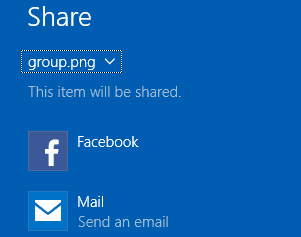
Windows 10 a ucis bara de farmece enervantă și distribuirea fișierelor este un proces diferit prin File Explorer. Iată cum se face în noul sistem de operare.
De la lansarea Windows 8, funcționareasistemul a inclus o interfață de partajare la nivelul întregului sistem, deși nu am fost fani uriași ai acesteia în primele zile ale Barului Charms. În Windows 10, bara Charms este moartă și, în schimb, funcția de partajare este încorporată în File Explorer. Aceasta este o îmbunătățire vastă și facilitează distribuirea fișierelor în Windows 10 prin e-mail sau pe social media.
Partajează fotografii pe Instagram, Facebook și multe altele în Windows 10
Fila Partajare din File Explorer funcționează cu orice fișier, dar este cea mai utilă pentru fotografiile și videoclipurile pe care doriți să le partajați pe rețelele de socializare.
De exemplu, dacă vreau să împărtășesc o fotografie în poza meaImagini folderul către Instagram, selectează fotografia, alege fila Share, apoi dă clic pe Share. Aceasta va deschide farmecul Share, care vă permite să alegeți una dintre aplicațiile disponibile.
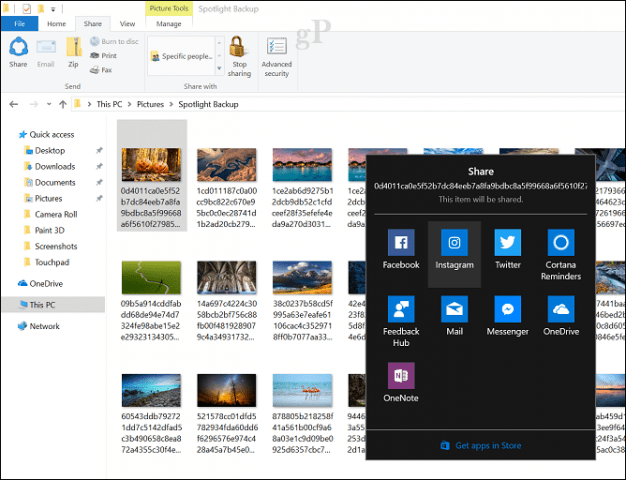
Farmecul Share este disponibil și în aplicații precum Microsoft Edge.
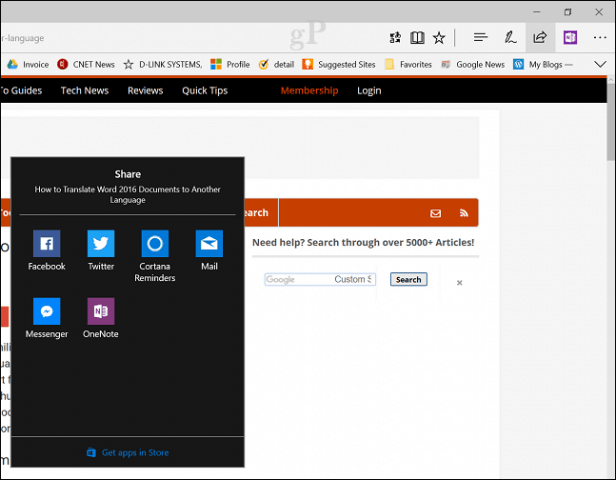
O altă funcție de partajare interesantă pe care am găsit-o în Microsoft Edge, este posibilitatea de a partaja filele pe care le-ați dat deoparte.
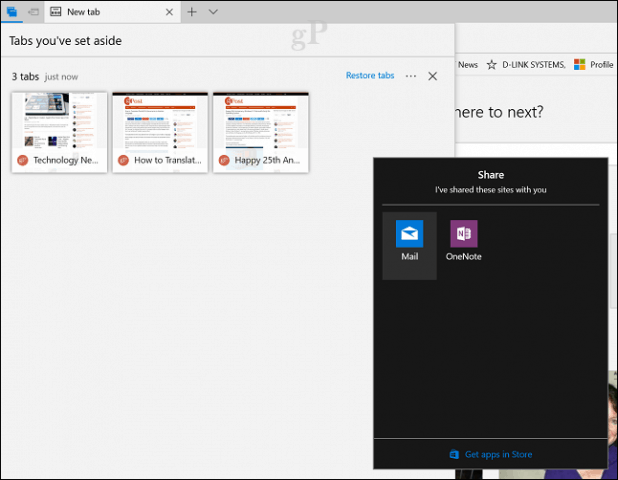
Deschideți panoul Set-aside, faceți clic pe meniul elipsisapoi faceți clic pe filele Partajare. Acest lucru va deschide farmecul de partajare; lista aplicațiilor acceptate este limitată, dar este o modalitate excelentă de a trimite prin e-mail pagini web de interes sau de a le copia în OneNote.
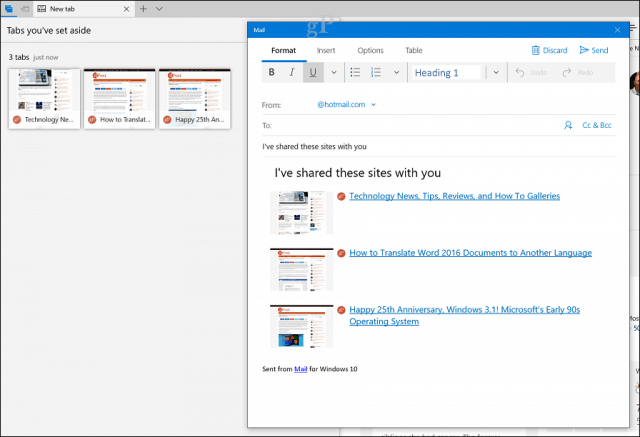
Acesta este un bun venit în Windows 10, deoarece abilitatea de a partaja pagini web s-a stins pe scurt când a murit Windows 8 Charms Bar.
Windows 8 Charms Bar vs. Windows 10 Share Charm
Butonul Partajare Windows 10, așa cum îl vedem în versiunea Creators Update, a mers mult timp încă din primele zile. A fost extrem de neplăcut în Windows 8, unde a trebuit să ridicați Charms Bar:
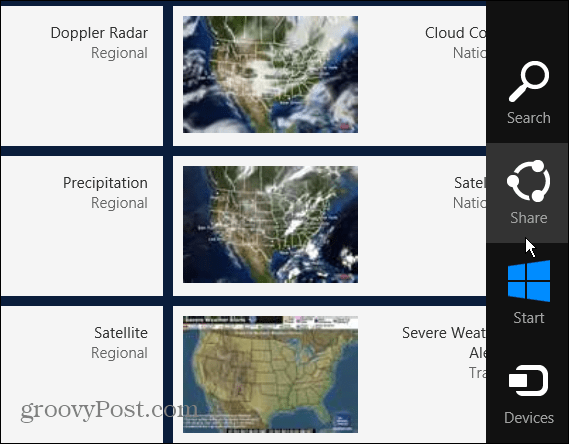
În Windows 10 construiți 9926, am început să vedem câtevaîmbunătățiri. Aici am văzut prima dată fila Share, care apare când selectați un fișier. În funcție de tipul de fișier selectat, există diferite opțiuni De exemplu, dacă selectați un dosar, butonul Partajare va fi gri, dar butonul Zip este disponibil. După glisarea unui fișier, atunci îl poți partaja. În fila Partajare este inclusă și posibilitatea de a arde, tipări sau fișiere fax, precum și de a gestiona opțiunile de partajare a rețelei.
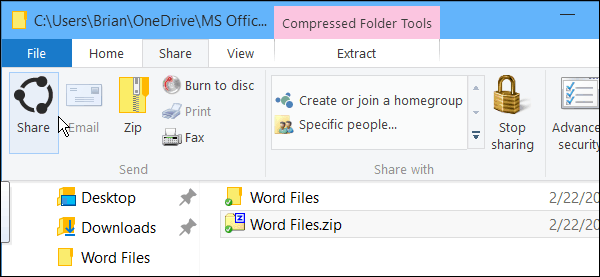
Înainte ca magazinul cu Windows 10 să fie în afara terenului,obișnuiați să partajați fișiere într-o bară laterală. După ce ați închis bara laterală a distribuției, toate datele dvs. au fost pierdute și nu ați mai putut reveni la acestea. Deci, dacă ar fi să scrieți o postare lungă pe Facebook, de exemplu, și ați dori să adăugați o altă imagine, va trebui să începeți din nou. Din fericire, acest lucru este mai bun în Creators Update, deoarece puteți utiliza aplicația Windows 10 în schimb.
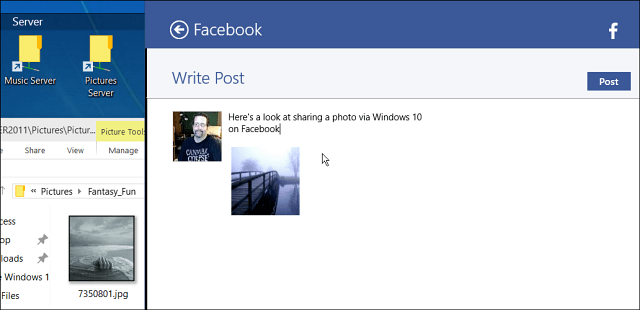
Ca și înainte, puteți partaja și date din aplicațiile Universal. Cu o aplicație universală deschisă, mai jos am aplicația Meteo deschisă, faceți clic pe meniul hamburger din colțul din stânga sus și apoi Partajează.
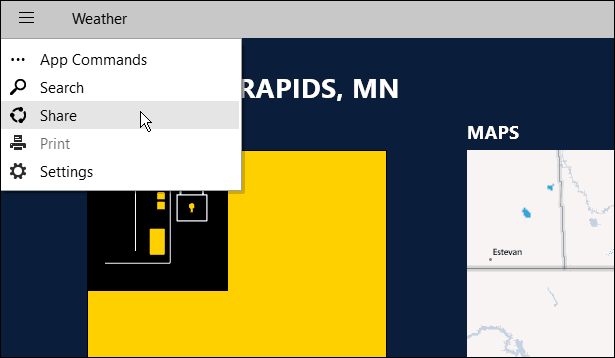
Puteți modifica opțiunile de partajare accesând Setări> Sistem> Distribuire și acolo puteți activa sau dezactiva aplicațiile pe care doriți să le partajați și ordinea modului în care apar aplicațiile pe listă.
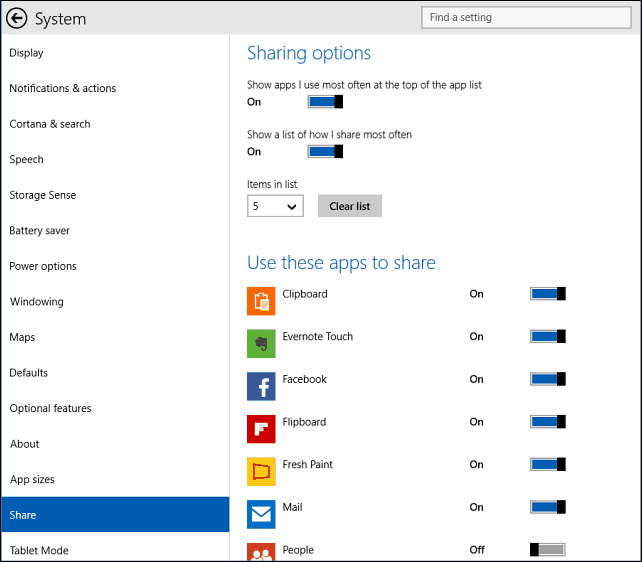
În general, butonul Share a parcurs un drum lung. În prima iterație, am observat că am dori să o vedem proiectată diferit, poate avem un meniu pop-up de aplicații atunci când faceți clic pe butonul Share. De asemenea, am regretat incapacitatea de a partaja o pagină web, în Windows 8, făcând clic pe farmecul „Share”. Ambele elemente au fost abordate în Creators Update, ceea ce face ca distribuirea în Windows 10 să fie mult mai bună.
Partajați fișiere direct din Windows 10 File Explorer? Ce ar trebui să rezolve Microsoft despre această caracteristică?






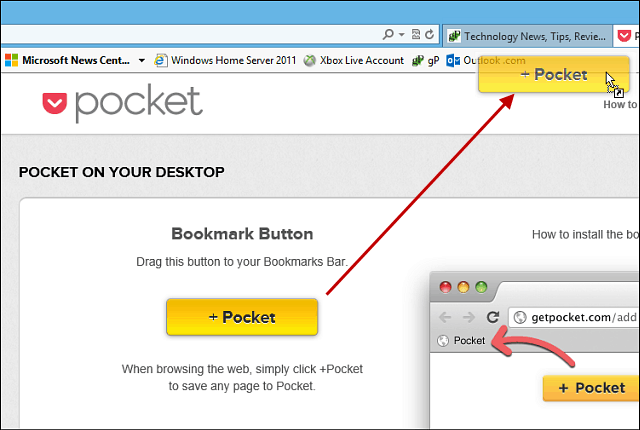



Lasa un comentariu